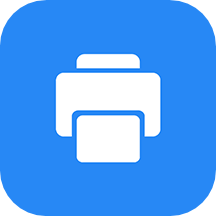
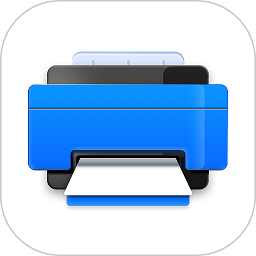

伴隨著掃描儀價格的逐步下降,它的身影也越來越多地進入到辦公及家庭中,成為用戶不可缺少的計算機外部設備。但令人遺憾的是,許多用戶因對掃描儀操作不熟悉,無法充分挖掘掃描儀本身的潛能,隻是很簡單地用它來掃描圖象;其實掃描儀還能實現很多特殊功能,例如可以掃描照片底片等,本文下麵的內容將教大家使用掃描儀來實現另外一個功能,那就是仿真複印功能。
1、要實現仿真複印功能,單純依靠掃描儀本身的能力是無法完成的,還必須借助仿真複印軟件的幫忙才能實現,因此我們首先需要做的工作就是找到一款合適的複印機模擬軟件,筆者推薦大家到newhua.ruyi.com網址處下載一個有名的複印機模擬軟件Photocopier,該軟件可以將我們的掃描儀和打印機仿真為一台複印機,您隻要將要複印的東西放入掃描儀;
2、該程序的最新版本是V2.25,大小隻有896K,下載後直接用鼠標雙擊安裝程序,程序將彈出一個安裝向導對話框,我們用戶隻要根據界麵提示,依次單擊“next”按鈕就能完成安裝任務了;
3、安裝好複印機模擬軟件後,接下來我們必須按照正確的步驟來將掃描儀和打印機安裝好,並對它們進行掃描和打印的測試,以確保它們能正常工作,同時要確保打印機中安裝好了足夠的打印紙,並要求打印紙的尺寸不得小於被複印的原稿尺寸;
4、然後用鼠標依次單擊係統菜單欄中的“開始”/“程序”/“Photocopier”,來打開複印機模擬軟件的操作界麵,如圖1所示,該界麵上的控製按鈕與真實複印機上控製麵板上的按鈕非常相似,操作方法也是很相似;
5、接下來我們應該熟悉一下該界麵中的功能按鈕,以便能根據需要合理調節模擬複印機。該界麵大致可以分為6個功能區域,最上麵區域隻是用來顯示工作狀態用的,左邊從上到下依次是複印模式選擇區域、複印比例選擇區域、複印亮度選擇區域,右邊是複印數量選擇區域,該界麵的右下方是複印按鈕;
6、下麵我們再將要複印的文件放置到掃描儀上,擺放時要特別注意複印原稿在掃描儀中的位置,以確保它在複印件中不偏不移;
7、根據複印原稿類型的不同,必須在複印模式選擇區域中選擇合適的複印模式:如果複印的是純文本文稿,應該選擇“Copy in Black and White”(黑白複印)模式,這樣複印速度不但快而且複印效果比較清晰、幹淨,,如果複印的是帶有圖象的文稿或者打印機隻能打印黑白色彩的話,請選擇“Copy in Grey Scales”(灰度複印)模式,這樣能有效地提高複印大幅圖象的速度,如果複印的原稿是照片或者打印機能處理彩色作業的話,那麼就必須選擇“Copy in Color”(彩色複印)模式,這樣複印出來的效果將有很高的逼真度;
8、根據實際需要,在複印比例選擇區域中設置合適的複印比例,該軟件隻提供了100%(1:1)和70%(縮小)的兩個按鈕用來設定複印比例,如果要使用某種複印比例的話,隻須單擊對應的按鈕,使其左邊出現紅色方塊就可以了;
9、為了能達到更清晰的複印效果,我們還必須在複印亮度選擇區域中設置好亮度參數,該程序共提供七種級別的亮度來讓我們選擇,我們可以根據被複印原件的清晰程度進行選擇,對於那些能自動調整掃描亮度的掃描儀,我們可以直接跳過該步驟,而不進行亮度設置;
10、與真實複印機一樣,我們可以在1到99之間任意設置複印數量,一旦在設置過程中出錯的話,可以及時單擊複印數量選擇區域中的“C”按鈕來清除,並進行重新設置;
11、設置好所有的參數後,單擊程序中的複印按鈕,掃描儀將自動先對複印原稿進行掃描,在掃描動作完成後直接將生成的圖象信息傳送給打印機去打印,如果打印出來的效果不行的話,我們還可以按照上述步驟重新調整複印參數,直到自己滿意為止。